在Windows10系统中,系统更新是在更新和安全窗口中通过检查更新来实现的,如果Windows更新窗口中显示:你的组织已关闭自动更新,则Windows 10系统就不可能进行系统更新了。
Windows更新窗口中显示:你的组织已关闭自动更新,该怎么解决这个问题呢?下面我们就来看看详细的图文教程。

第一步:进入本地组策略编辑器中,设置配置自动更新项。
1、在【运行】对话框中输入 gpedit.msc命令,点击确定或按下键盘上的回车键,打开本地组策略编辑器窗口;

2、在本地组策略编辑器窗口中,依次展开【计算机配置】-【管理模板】-【Windows组件】-【Windows更新】,在Windows 更新对应右侧窗口中,我们找到并左键双击:配置自动更新;

3、在打开的配置自动更新窗口中,我们可以看到 运行状态为【未配置】;
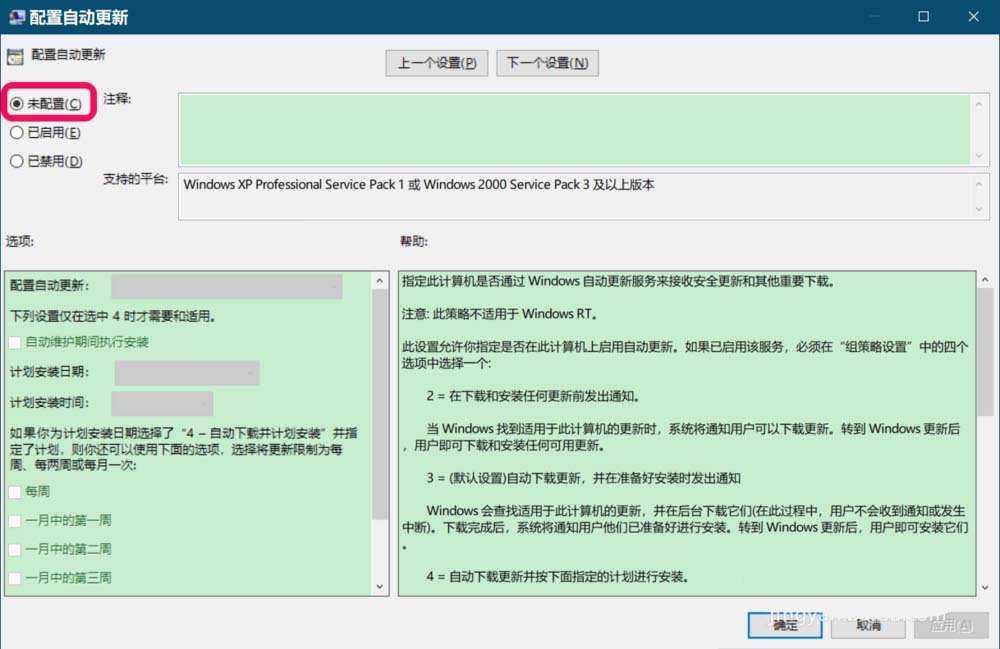
4、点击【已启动】,在配置自动更新框中选择:自动下载并通知安装,再点击:应用 - 确定;

5、回到本地组策略编辑器窗口中,我们可以看到:
配置自动更新 已启用
点击窗口左上角的【文件】,在下拉菜单中点击【退出】,退出组策略编辑器窗口。
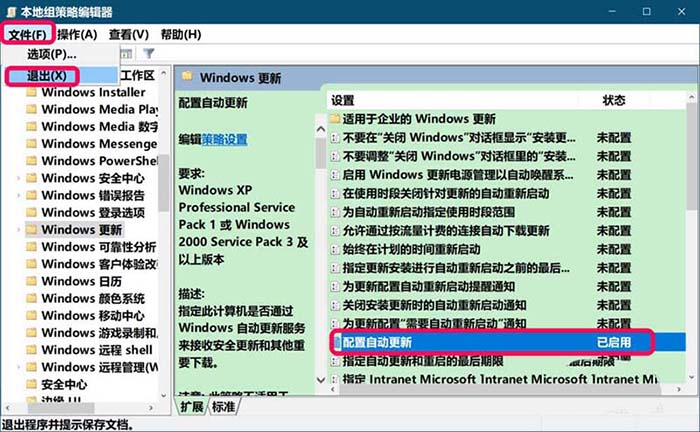
第二步:进入系统注册表编辑器中,更改 NoAutoUpdate 数值数据。
1、在【运行】对话框中输入:regedit,点击确定或按下键盘上的回车键,打开系统注册表编辑器;
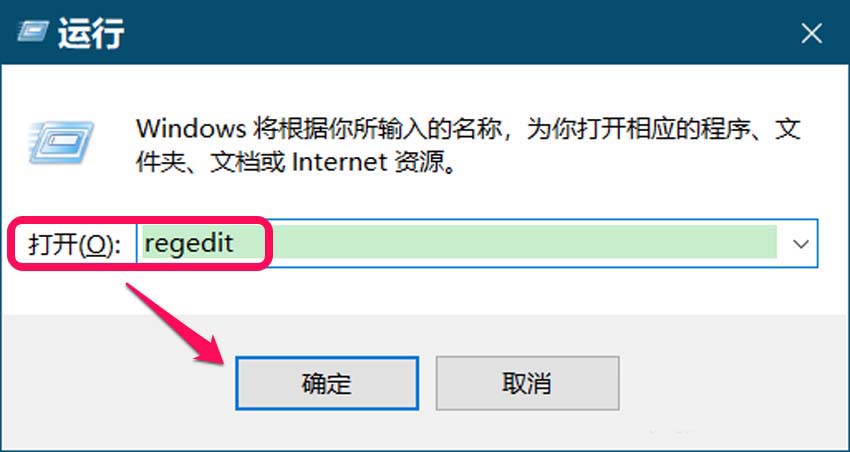
2、在注册表地址栏中输入:HKEY_LOCAL_MACHINE\SOFTWARE\Policies\Microsoft\Windows\WindowsUpdate\AU 路径,按下键盘上的回车键,定位到 AU 键项;
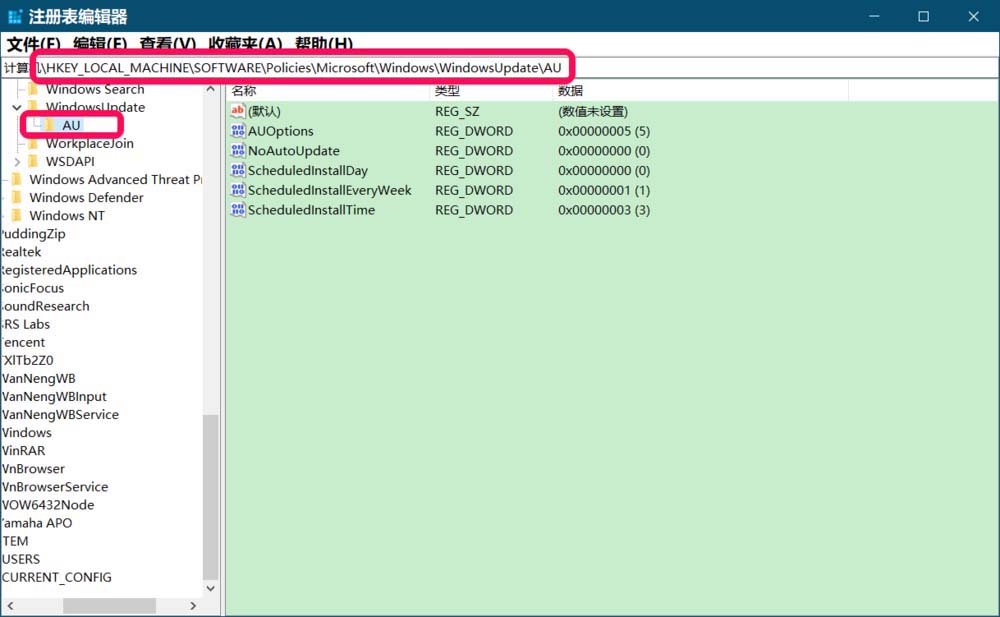
3、在 AU 对应的右侧窗口中,我们找到 NoAutoUpdate ,可以看到 NoAutoUpdate 的 DWORD(32位)值 为【1】;
注意:NoAutoUpdate 数值数据如果设置为【1】,则 Windows 更新窗口中显示:你的组织已关闭自动更新,如果设置为【 0 】,则Windows 更新窗口中显示可以进行自动更新。
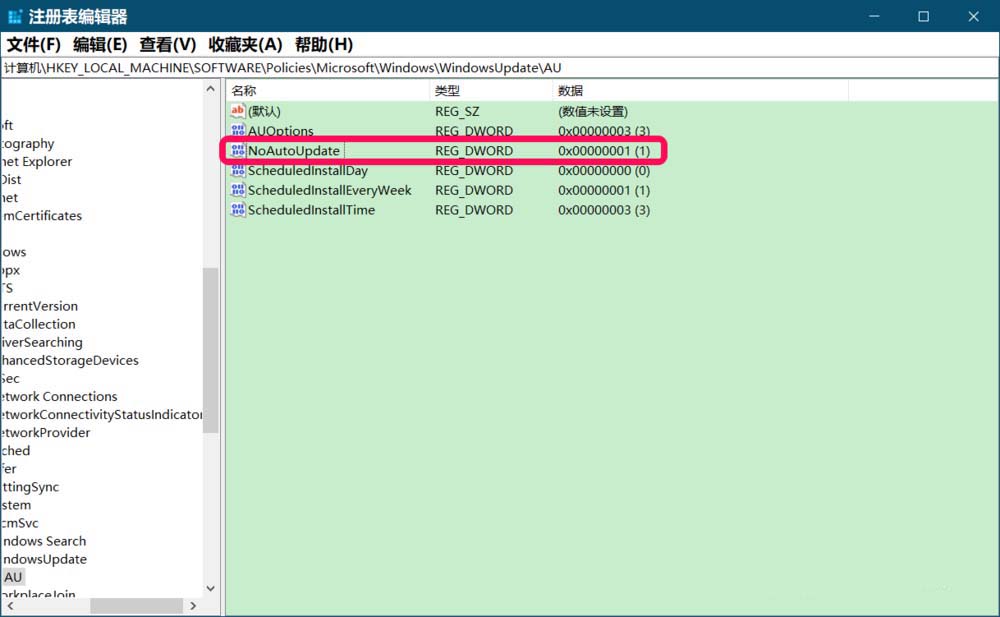
4、我们左键双击 NoAutoUpdate,在弹出的 编辑DWORD(32位)值 对话框中将其数值数据从1 更改为 0 ,再点击确定;

5、回到注册表编辑器窗口中,我们可以看到:
NoAutoUpdate REG_DWORD 0x00000000(0)
点击窗口左上角的【文件】,在下拉菜单中点击【退出】,退出注册表编辑器。

6、进入更新和安全窗口,点击检查更新,可以看到没有再显示【你的组织已关闭自动更新】,现在显示的是:*我们将自动下载更新,除非你使用的是按流量计费的连接(可能会收费)。在这种情况下,我们只会自动下载确保 Windows 流畅运行所必须的更新。更新下载后,我们将要求你进行安装。

以上就是win10解决你的组织已关闭自动更新问题的详细方法,希望大家喜欢,请继续关注脚本之家。
相关推荐:





















 7770
7770











 被折叠的 条评论
为什么被折叠?
被折叠的 条评论
为什么被折叠?








